个人家庭局域网组建经典案例
本人玩电脑有了些年头,家里已经有3台,其中2 台台式机(自己组装的),1 台笔记本电脑。由于工作性质的要求,我经常需要在家里处理一些事情。可是经常出现需要打印文稿的计算机上没有连接打印机,于是忙不迭用闪盘来回拷贝一来二去,我终于也厌倦了,寻思着:要不也用家里这几台电脑组建个网络?
说干就干! www.vm888.com
布线规划
既然要组建局域网,面临的首要问题也就是布线了。规划的时候尽量使用最短的线路连接电脑,这不是仅仅节省几个钱的问题,而是为了有效减少信号衰减,提高网络速度。另外由于是在家庭中使用,而且使用的是非屏蔽双绞线(网线的选择下面会说到),所以我们要尽量注意远离电磁干扰,一般家庭中比较常见的干扰源包括微波炉、启辉器、电磁炉以及一些大功率电机。
目前的网络连接主要有以下几种:HUB/交换机连接、无线局域网、多网卡连接以及USB 线连接。
HUB/ 交换机连接(见图1)

这种方式的最大优点是价格低,而且稳定可靠,不仅适合一般家庭,对于中小企业来说也是很好的选择。
无线局域网
对于很多家庭来说,由于已经装修完毕,实在不方便四处打洞布线。无线连接的特点是方便,部分名牌产品甚至可以做到在30m之内穿越2堵厚厚的墙壁,而少数低端产品则可能禁不起一个小小的室内 拐弯,即便开着门,无线接入点(AP)也无法与另一间房间中的无线客户端通信。
多网卡连接和USB线连接由于存在各种问题,譬如不经济、不方便等,在此不作考虑。反复权衡之后,我还是选择了传统的HUB/ 交换机连接。
多网卡连接和USB线连接由于存在各种问题,譬如不经济、不方便等,在此不作考虑。反复权衡之后,我还是选择了传统的HUB/ 交换机连接。
设备选购
确定了连线方式后,首先要注意的是网线。在我看来,选择五类线就可以了,这类材料的性能定义到100MHz,应用在100Base-T、TP-PMD,完全能够满足我们百兆到桌面的要求。超五类线没有必要,这么说并不是因为其昂贵,而是对于这种小型网络来说根本没必要。目前在市场上能买到从1~5m的成品网线,这种网线采用专门的机器制作,质量非常好,价格稍稍贵一些,推荐使用。不过,如果5m 长的网线不能满足您的要求,您可以要求商家按照您的要求帮您制作,注意水晶头不要选择那些便宜货,这些便宜货省不了几个钱,却可能没拔插几次就出现问题。上面说的是非屏蔽双绞线,屏蔽双绞线与非屏蔽双绞线主要的区别是增加了一层金属屏蔽护套。由于价格比非屏蔽双绞线贵,安装也比较困难,加之家庭局域网结构简单、设备少,所以没有必要使用屏蔽双绞线。

网卡的选择比较简单,目前的网卡基本上都是10/100Mbps 自适应的,如果您的机器没有集成网卡的话,选择神州数码、实达等知名厂商的产品就可以了,D-Link 的也不错。3Com 等国外厂商的产品固然很好,只是有些贵。笔记本电脑网卡的选择不在本文范畴之内,在此不作赘述。
关于HUB/交换机,我个人建议选择交换机,毕竟交换机是集线器的升级换代产品,从家用级产品的角度来说,交换机和HUB 的价格差异微乎其微。我购买的是一个名为慧谷的5 端口交换机,该产品非常适合家庭使用,大小也非常合适,图2为该交换机和我的摩托罗拉T720手机的亲密接触。
网络设置
将电脑的网卡与交换机用网线连接起来,这应该不存在什么麻烦,接下来就是网络的设置了。我建议大家,除非您使用的电脑速度太慢,一般最好选择WindowsXP。原因是Windows XP 在对网络进行设置后,不需要重新启动就可以使用,而且Windows XP 中还带有大量的硬件驱动程序,一般情况下,无需为每个硬件安装驱动程序就可使用。我家里的SONY 数码相机和HP扫描仪在Windows XP下就是典型的即插即用(如无特别说明,以下均是以Windows XP 为例)。
打开控制面板* 网络连接*本地连接*属性,选择Internet协议(TCP/IP),选择其属性,接下来选择使用下面的IP地址,在IP地址中填入192.168.0.1(见图3,其余机器依次类推),Windows XP 会自动在子网掩码中填入255.255.255.0。 www.vm888.com
设置完以后双击网上邻居,就可以看到所有的机器和工作组了。为了方便起见,我建议您还是把所有机器归纳到一个工作组下面。方法如下:打开控制面板*系统,选择计算机名,单击网络ID,在出来的画面中选择下一步*本机是商业网络的一部分……*公司使用没有域的网络,然后在工作组名称里填入您定义的工作组名(缺省的工作组名是WORKGROUP),譬如MATRIX,酷不酷?
设置共享目录以及打印机共享非常简单,只要在控制面板*网络连接*本地连接*属性中安装了Microsoft 网络的文件和打印机共享即可。接下来,只要右键单击准备共享的文件夹、驱动器或者打印机,点击共享就可以了。其他机器如果要使用打印机,则再添加打印机的时候选择安装网络打印机,就可以正常使用共享的打印机了。
宽带共享

现在很多家里都安装了ADSL宽带,如何让家庭局域网的所有机器都能通过一个账号访问互联网呢?最简单的一招是使用Windows XP内置的网络共享功能,选择用来连接上网的机器的控制面板*网络连接,右键点击连接到Internet 的网络连接(我这里的连接名称是ADSL),选择属性*高级,勾选允许其他网络用户通过此计算机的Internet 连接来连接,单击确定按钮。这台机器的IP 地址就自动被定义为192.168.0.1,成为整个家庭局域网的DNS,将其他机器的网关和DNS 设置为192.168.0.1 就可以上网了。
也可以采用代理服务器的方法,用Sygate 或者CCproxy将其中一台计算机作为代理服务器,其他机器以代理服务器的IP 地址为网关和DNS就可以了。如果使用CCproxy,还要注意将IE的代理服务器设置为代理服务器的IP 地址,端口缺省选择为808。 www.vm888.com
上面2种方法的缺点是使用其他机器上网的时候,必须要打开直接连接网络的机器,现在电费那么高,我可不想整天开着几台电脑。那还有没有其他办法呢?有人会告诉您打开ADSL Modem的路由功能(有关这方面的内容,请参见您的ADSL Modem说明书并咨询相关厂商以及电信局),将ADSL Modem与交换机的上联端口连接,这样ADSL Modem 一开机就会自动连接到局端,为每台局域网内的机器提供上网服务。这个办法确实很好,但前提是您的ADSL带了路由功能。如果ADSL没带路由功能呢?其实我们同样可以将ADSL与交换机的上联端口连接,这样无论您打开哪一台机器,都可以通过ADSL拨号上网。如果您高兴,甚至可以为每一台电脑在同一时间各自建立独立的ADSL连接,爽吧?不过这样做就害怕月底会收到电信局送来的N份账单(N= 局域网内的机器数)
这是我第一次独自建设网络,成功之后的喜悦真的是难以言表。为了庆祝,本想找老哥在家里的局域网上切磋一把魔兽,结果被断然拒绝。最后还是老爸看我可怜,同意和我在局域网上来了一把中国象棋,至于胜负嘛, 这里也就不必细说了
报名学习加微信/QQ 1602007,关注《东方联盟网》微信公众号
>更多相关文章
- 07-30单模光纤与多模光纤不同及选择方法
- 07-30专家教你如何分辨劣质线缆
- 07-30最新45种光纤、光缆传统知识
- 07-30揭秘光纤施工的7宗罪
- 07-30教你怎么区分双屏网线和非屏蔽网线
- 07-30综合布线里经常使用的3大布线系统详解
- 07-30网桥和无线网桥的概念及架设方案
- 07-30弱电工程双绞线使用注意点及常见问题汇总
首页推荐
佛山市东联科技有限公司一直秉承“一切以用户价值为依归
- 01-11全球最受赞誉公司揭晓:苹果连续九年第一
- 12-09罗伯特·莫里斯:让黑客真正变黑
- 12-09谁闯入了中国网络?揭秘美国绝密黑客小组TA
- 12-09警示:iOS6 惊现“闪退”BUG
- 04-08岚图汽车:一季度海外订单同比增长205%
- 04-08小米汽车回应大家关心的问题:事故车起火并
- 03-29黑客组织攻击纽约大学官网,泄露 300万学生
- 03-29阿里妈妈广告自研AI模型LMA升级至万亿级参数
- 03-29筑牢食品安全防线 构建放心消费环境
相关文章
24小时热门资讯
热门推荐
最新资讯
操作系统
黑客防御


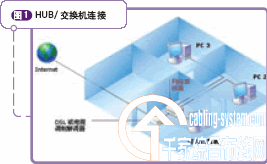
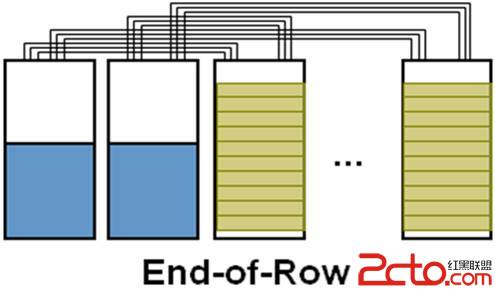









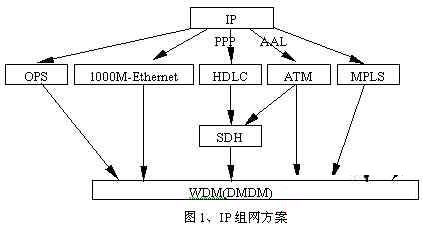










 粤公网安备 44060402001498号
粤公网安备 44060402001498号